Физическая установка
Для начала отключаем от контроллера Wirenboard все клеммы с подключенными устройствами, если они у вас там есть, отключаем кабели питания и жмем на кнопку отключения батареи, если она у вас установлена. Теперь скидываем верхнюю крышку, подцепив ее чем-нибудь в пазах:
Если у вас нет встроенной батареи, можете пропустить этот пункт и перейти к следующему Давим одной рукой на стенки основного пластикового корпуса с внутренней стороны по стрелкам и продавливаем плату с батарейкой внутрь корпуса:
Должно получиться вот так:
Переворачиваем контроллер, и избавляемся от задней крышки, поддев следующие пластиковые язычки:
Далее снимаем основную часть корпуса по аналогии с извлечкением платы с батареей. В результате у нас останется голая плата в которую можно подключить модуль Sprutstick. Подключаем его в следующее место:
Конечный результат выглядит следующим образом:
Теперь берем основную часть пластикового корпуса и в верхней его части выламываем посадочное место под антенну:
Прикручиваем разъем с антенной на свое место:
Собираем контроллер в корпус в обратной последовательности. Готовый результат выглядит вот так:
Программная настройка
После окончательной сборки и подключения контроллера в сеть, ждем его полной загрузки и переходим в родной веб конфигуратор Wirenboard по его IP адресу. Там переходим в настройки:
Выбираем третий слот внутренних модулей и в выпадающем меню ищем Zigbee плату, после чего сохраняем настройки:
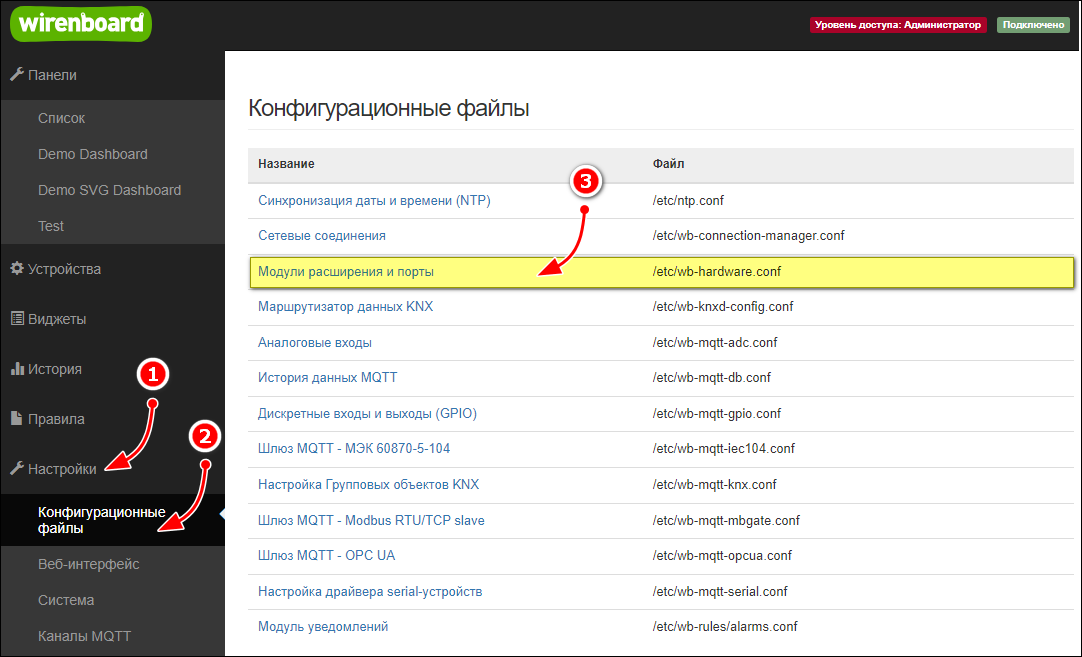
Теперь открываем веб конфигуратор Spruthub и создаем новый контроллер Zigbee:
Для того чтобы определить порт к которому подключен модуль расширения Sprut.stick ZigBee 2 WB Pro, в консоле хаба необходимо ввести команду ls -la /dev/tty*
Далее переходим в настройки созданного контроллера и выставляем первые два пункта как на скришоте, порт указываем из пункта выше. После чего нажимаем кнопку сохранить:
Теперь ставим галочку у созданного контроллера и ждем инициализации и прошивки подключенного стика:
Важно! При первой конфигурации стика Spruthub его прошивает автоматически на последнюю версию прошивки. Не обесточивайте контроллер и не отключайте его от интернета.
По заврешению процесса добавления и обновления прошивки стика им можно пользоваться.